เรียนรู้วิธีการเปิดใช้งานการสนับสนุนแบบขยาย Windows 10 ฟรีเพื่อให้คุณยังคงได้รับการอัปเดต Windows แม้หลังจากสิ้นสุดชีวิต
เมื่อ Microsoft ประกาศสักครู่การสนับสนุน Windows 10 จะสิ้นสุดลงในเดือนตุลาคม 2025 นั่นหมายความว่าหลังจากวันนั้น สำนักงานในสถาบันการศึกษาและสภาพแวดล้อมที่สำคัญอื่น ๆ ดังนั้น Microsoft จึงให้การสนับสนุนเพิ่มเติมสำหรับระบบ Windows 10 ทั้งหมดฟรีเป็นเวลาหนึ่งปี สิ่งเดียวที่จับได้คือคุณต้องลงทะเบียนด้วยตนเอง เมื่อลงทะเบียนแล้วคุณจะได้รับการอัปเดตความปลอดภัยรายเดือนจนถึงวันที่ 13 ตุลาคม 2026
ในการสอนที่รวดเร็วและง่ายดายนี้ให้ฉันแสดงขั้นตอนในการลงทะเบียนและเปิดใช้งานการสนับสนุนเพิ่มเติมใน Windows 10 src=”https://i0.wp.com/windowsloop.com/wp-content/uploads/2025/06/click-enroll-now-300625.jpg?resize=893%2C262&sl=1″หากคุณเป็นองค์กรเชิงพาณิชย์คุณต้องจ่ายเงินเพื่อลงทะเบียนในการสนับสนุนเพิ่มเติมหากต้องการลงทะเบียนหรือเปิดใช้งานการสนับสนุนเพิ่มเติมคุณต้องลงชื่อเข้าใช้ Windows 10 ด้วยบัญชี Microsoft หากคุณใช้บัญชีท้องถิ่นตัวเลือกการลงทะเบียนจะไม่พร้อมใช้งานเพื่อรับการสนับสนุนเพิ่มเติมฟรีคุณต้องซิงค์การตั้งค่าของคุณกับคลาวด์โดยใช้แอพสำรอง Windows มิฉะนั้นคุณจะต้องจ่ายเงินเพื่อรับการสนับสนุนเพิ่มเติมระยะเวลาการสนับสนุนขยายฟรีนี้เป็นเวลาหนึ่งปีเท่านั้น (ตั้งแต่วันที่ 15 ตุลาคม 2568 ถึง 13 ตุลาคม 2026)
ขั้นตอนในการลงทะเบียนและเปิดใช้งานการสนับสนุนเพิ่มเติมใน Windows 10
กดปุ่ม“ การรักษาความปลอดภัย Sidebar.click ตัวเลือก“ ตอนนี้ “ตัวเลือกภายใต้”การสนับสนุน Windows 10 สิ้นสุดลงในเดือนตุลาคม 2025″คลิกปุ่ม” ถัดไป “หากคุณไม่ได้ลงชื่อเข้าใช้คุณจะได้รับแจ้งให้ ลงชื่อเข้าใช้ ด้วยสิ่งนี้คุณได้ลงทะเบียนสำหรับ Windows 10 Extended Support .
ขั้นตอนโดยละเอียด (พร้อมภาพหน้าจอ)
คุณสามารถเปิดใช้งานและลงทะเบียนใน Windows 10 Extended Support ผ่านแอพการตั้งค่า ดังนั้นในการเริ่มต้นให้กดปุ่ม“ Windows + i “ทางลัดเป็น เปิดการตั้งค่า
เมื่อเปิดขึ้นให้คลิกตัวเลือก” Update & Security “ไปที่แท็บ“ Windows Update จากนั้นคลิกปุ่ม“ enger> ตอนนี้ ” ภายใต้“ การสนับสนุน Windows 10 สิ้นสุดลงในเดือนตุลาคม 2025″
หมายเหตุ : หากคุณไม่เห็นตัวเลือกนี้ก่อนอื่น หากตัวเลือกยังหายไปไม่ต้องกังวลมันจะพร้อมใช้งานสำหรับคุณเร็ว ๆ นี้เนื่องจากคุณลักษณะนี้กำลังเปิดตัวเป็นคลื่น
ทันทีที่คุณคลิกปุ่มตัวช่วยสร้างการลงทะเบียนจะเปิดขึ้น ที่นี่คลิกปุ่ม“ ถัดไป “เพื่อดำเนินการต่อ
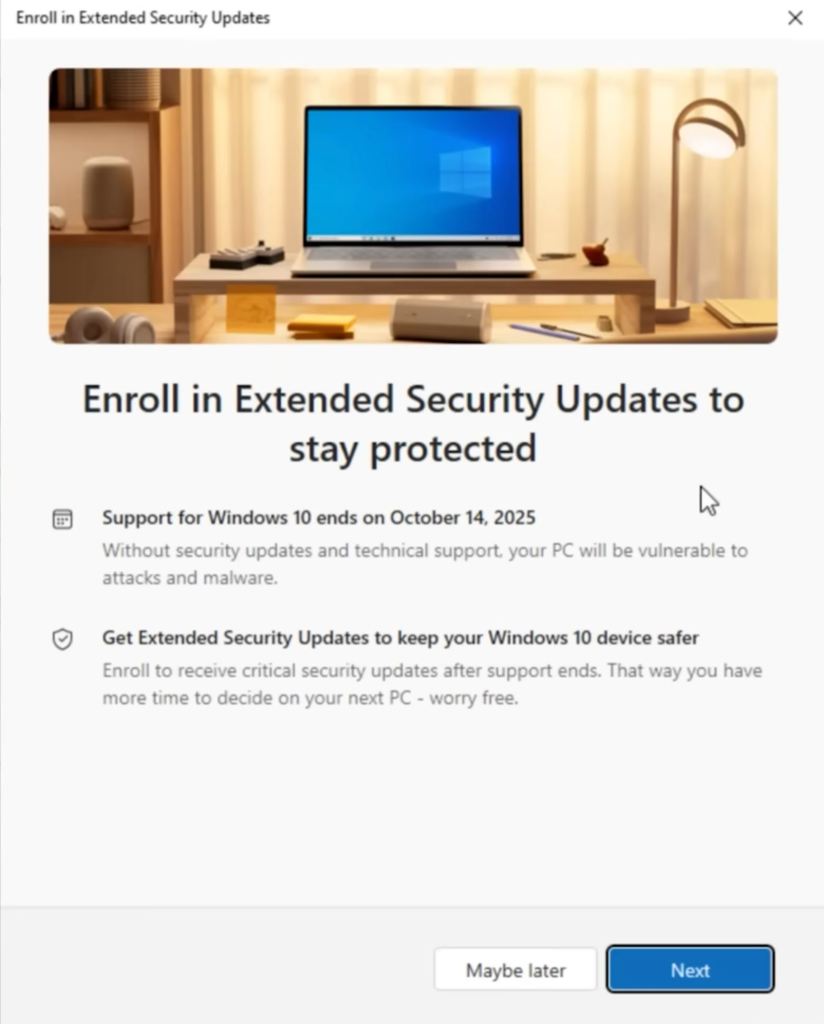
ตอนนี้ ใน. มิฉะนั้นคุณจะเห็นตัวเลือกการลงทะเบียน ดังนั้นเข้าสู่บัญชี Microsoft ของคุณหากจำเป็น ถัดไปเลือก“ สำรองการตั้งค่าพีซีของคุณ “แล้วคลิก“ ถัดไป “.
หมายเหตุ : หากคุณซิงค์การตั้งค่าของคุณแล้วคุณจะไม่เห็นหน้าจอด้านล่างและลงทะเบียนโดยตรง
src=”https://i0.wp.com/windowsloop.com/wp-content/uploads/2025/06/select-back-up-option-300625.jpg?resize=823%2C1024&sl=1″>
นั่นคือ ด้วยเหตุนี้คุณจึงลงทะเบียนใน Windows 10 Extended Support คุณสามารถตรวจสอบสิ่งนี้ได้โดยไปที่“ การตั้งค่า “>“ อัปเดตและรักษาความปลอดภัย “>“ การอัปเดต Windows ” มันแสดง“ พีซีของคุณลงทะเบียนเพื่อรับการอัปเดตความปลอดภัยเพิ่มเติม “.